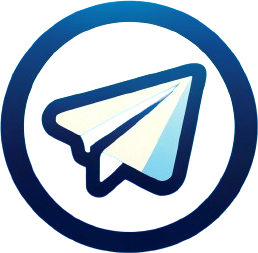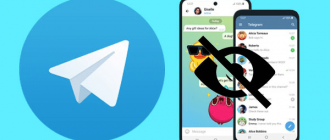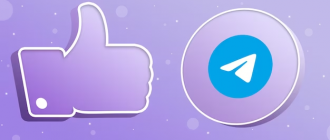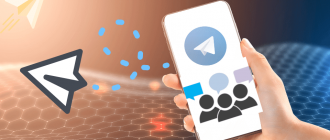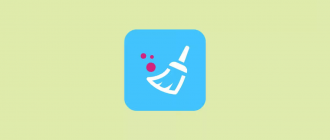Сегодня Телеграмм по праву считается одним из самых популярных и высокотехнологичных мессенджеров. Ежедневно его аудитория пополняется миллионами новых пользователей со всего земного шара. Приложение активно развивается, регулярно обзаводясь новыми полезными функциями. Однако даже самые передовые технологии не идеальны. У Телеграмма тоже есть определенные недочеты, один из которых кроется в сложности полноценного завершения работы приложения на персональных компьютерах. Некорректное закрытие программы может поставить под угрозу конфиденциальность переписки пользователя. Как следствие, актуальным становится вопрос о том, как выйти из аккаунта телеграмма на компьютере. Именно эту проблему мы подробно рассмотрим в данной статье. Далее будут представлены пошаговые инструкции по выходу из мессенджера на ПК для различных сценариев использования. Следуя этим рекомендациям, можно с легкостью защитить свою переписку от посторонних глаз и обезопасить личную информацию.
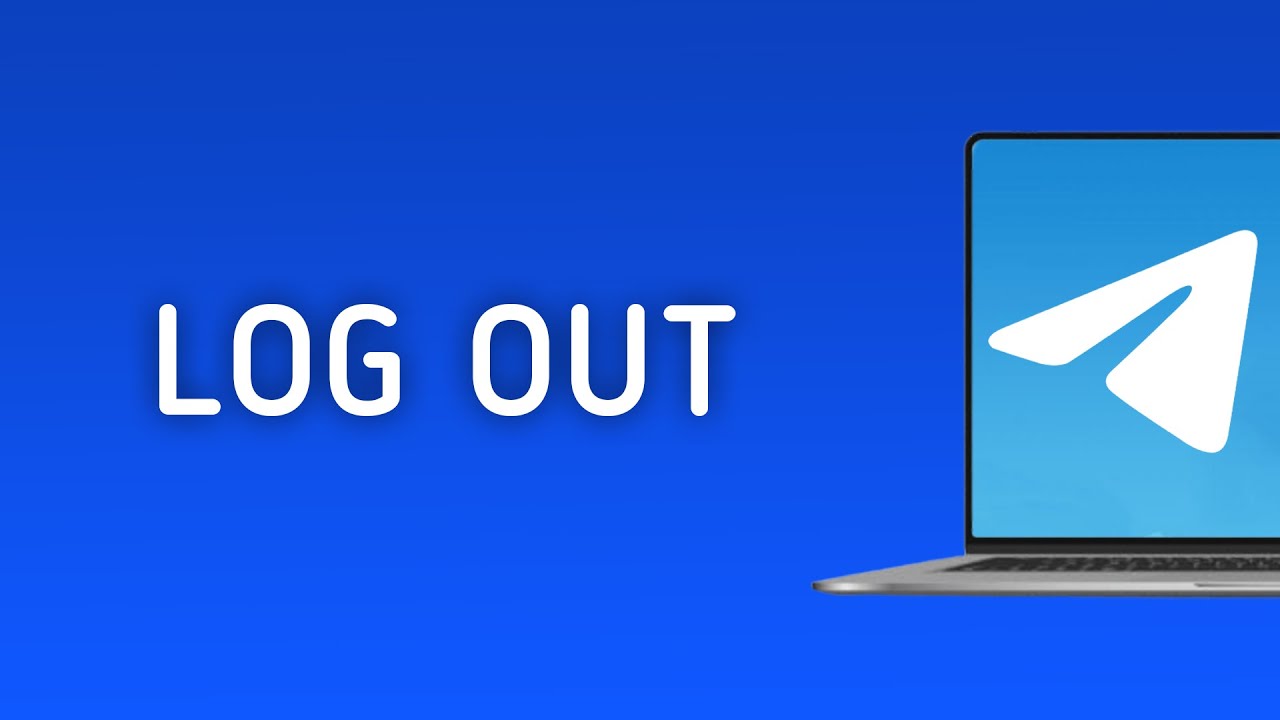
Как выйти из Телеграмма на компьютере
Приложение доступно на различных платформах, включая компьютеры под управлением Windows, macOS и Linux.
Иногда возникает необходимость полностью выйти из аккаунта Телеграм на компьютере. Это может понадобиться по разным причинам:
- Вы используете общий компьютер и хотите защитить свою переписку от посторонних глаз;
- Вы собираетесь передать компьютер другому человеку;
- Вы временно не планируете пользоваться мессенджером и хотите приостановить все уведомления.
Какими бы ни были ваши причины, далее в статье мы подробно рассмотрим все возможные способы выхода.
Дистанционно
Этот способ актуален в ситуации, когда у вас нет физического доступа к компьютеру, где открыт Телеграмм, но нужно срочно выйти из аккаунта.
Например, вы оставили включенным мессенджер на рабочем ПК и ушли домой. Или вы забыли выйти с чужого компьютера.
В таком случае можно удаленно завершить сессию Telegram с помощью смартфона.
Инструкция:
- Откройте настройки Телеграма на смартфоне;
- Перейдите в раздел «Устройства»;
- Найдите нужный компьютер в списке активных сеансов;
- Нажмите красную кнопку «Завершить сеанс» рядом с этим устройством.
Всё! После этого произойдет полный выход из профиля Телеграм на указанном компьютере.
В браузере
Давайте рассмотрим, как выйти из веб версии телеграмма:
- В главном окне чатов нажмите на иконку трех горизонтальных полосок в левом верхнем углу (открывает меню);
- Выберите пункт меню «Настройки»;
- В настройках нажмите на три вертикальные точки рядом с вашим аватаром;
- В появившемся меню выберите опцию «Выйти»;
- После подтверждения действия Телеграм полностью закроется, завершив сессию.
Как выйти из Телеграмм Desktop
Здесь существует несколько способов:
- Через трей Windows;
- Через настройки приложения.
Рассмотрим каждый из вариантов более детально.
Выход через трей Windows
Пошаговая инструкция:
- Нажмите на стрелочку в правом нижнем углу экрана, чтобы открыть трей с активными приложениями;
- Найдите в списке значок Telegram Desktop;
- Щелкните по нему правой кнопкой мыши;
- В открывшемся контекстном меню выберите пункт «Закрыть Telegram».
После этих действий приложение полностью закроется, и ваша сессия будет завершена. Вы перестанете получать уведомления о новых сообщениях.
Однако есть одна потенциальная проблема с этим методом. Иногда при установке Telegram настройка отображения иконки в трее по умолчанию отключена. В таком случае приложение не будет отображаться в списке активных программ.
Чтобы исправить это, нужно переустановить Телеграм, убедившись, что в процессе стоит галочка «Показывать значок в области уведомлений».
Если по каким-то причинам вам неудобно или нельзя переустанавливать мессенджер, воспользуйтесь альтернативными способами выхода.
Выход через настройки приложения
Этот способ чуть более длительный, но позволяет надежно выйти из аккаунта Телеграм при любых обстоятельствах.
Инструкция:
- В главном окне чатов нажмите на иконку трех горизонтальных полосок в левом верхнем углу (открывает меню);
- Выберите пункт меню «Настройки»;
- В настройках нажмите на три вертикальные точки рядом с вашим аватаром;
- В появившемся меню выберите опцию «Выйти».
После подтверждения действия Телеграм полностью закроется, завершив сессию.
Возможные трудности
Рассмотренные выше способы выхода из Телеграма на ПК являются простыми и надежными. Однако иногда пользователи сталкиваются с некоторыми трудностями:
- Не работает удаленный выход через смартфон. Причина в том, что на компьютере и телефоне используются разные аккаунты Телеграм. Удаленный выход возможен только при использовании одного профиля на обоих устройствах.
Решение: используйте выход через трей или настройки на самом компьютере.
- После возврата в Телеграм требуется повторная авторизация. Это происходит после удаленного выхода через смартфон. Мессенджер воспринимает это как вход с нового устройства, поэтому запрашивает подтверждение личности.
Решение:
- Используйте выход через трей или настройки на ПК, чтобы избежать повторной авторизации. Включите в настройках Телеграма опцию «Не запрашивать пароль при входе с этого устройства».
Заключение
Телеграм сегодня является одним из самых востребованных мессенджеров в мире. Его популярность обусловлена удобством интерфейса, высоким уровнем безопасности и обширным функционалом. Однако даже самый совершенный сервис не лишён недостатков.
Одна из главных проблем Телеграма заключается в сложности полного выхода из аккаунта на различных устройствах, особенно на компьютерах. Неправильное закрытие сессии может привести к утечке конфиденциальных данных и доступу посторонних лиц к переписке.
В этой статье мы подробно разобрали как выйти из телеграмма на компе. Каждый из предложенных вариантов обладает своими особенностями и подходит для конкретных сценариев использования.
Таким образом, проблему выхода из мессенджера на ПК решить довольно просто. Главное — выбрать подходящий для конкретной ситуации метод и четко следовать пошаговым инструкциям. Уверены, представленные в этой статье советы сделают использование Телеграмма на компьютере более безопасным и комфортным!